Atualizado em April 2025: Pare de receber mensagens de erro que tornam seu sistema mais lento, utilizando nossa ferramenta de otimização. Faça o download agora neste link aqui.
- Faça o download e instale a ferramenta de reparo aqui..
- Deixe o software escanear seu computador.
- A ferramenta irá então reparar seu computador.
Por padrão, a barra de ferramentas de acesso rápido do
Microsoft Word 2013
e
Microsoft Excel 2013
contém apenas três opções – Salvar, Desfazer e Refazer. Mas, e se eu disser que é possível adicionar mais botões personalizados? Por outro lado, aplicamos frequentemente formatos diferentes como Negrito, Itálico, Sublinhado, Título 1, Título 2, etc., às nossas escritas. Às vezes, precisamos aplicar mais de um formato (negrito, itálico e sublinhado ou negrito e título 1, etc.) várias vezes. Suponha que você precisa fazer isso 50 vezes. Isto significaria que, para completar o estilo por uma vez, você precisa clicar em três botões ou assim.
Para se livrar desse trabalho demorado, você pode gravar uma macro e criar um botão de atalho para implementar vários formatos ao mesmo tempo. Vamos ver como fazer isso.
Tabela de Conteúdos
Gravar uma Macro – Criar botão para adicionar vários formatos
Atualizado: abril 2025.
Recomendamos que você tente usar esta nova ferramenta. Ele corrige uma ampla gama de erros do computador, bem como proteger contra coisas como perda de arquivos, malware, falhas de hardware e otimiza o seu PC para o máximo desempenho. Ele corrigiu o nosso PC mais rápido do que fazer isso manualmente:
- Etapa 1: download da ferramenta do reparo & do optimizer do PC (Windows 10, 8, 7, XP, Vista - certificado ouro de Microsoft).
- Etapa 2: Clique em Iniciar Scan para encontrar problemas no registro do Windows que possam estar causando problemas no PC.
- Clique em Reparar tudo para corrigir todos os problemas
Isto é muito fácil e não consome muito tempo. Você pode fazer isso no Word 2013 e no Excel 2013. Os seguintes passos são feitos com o Word 2013, mas os usuários do Excel também podem seguir esses passos desde que sejam os mesmos.
Primeiro, abra seu aplicativo Word 2013 e vá para
Vista
tab. Depois disso, clique em
Macros
e selecione
Record Macro
…Arkansas.
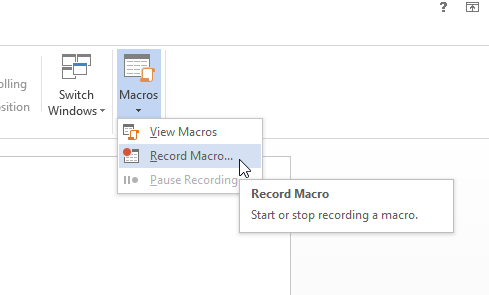
da seguinte forma,
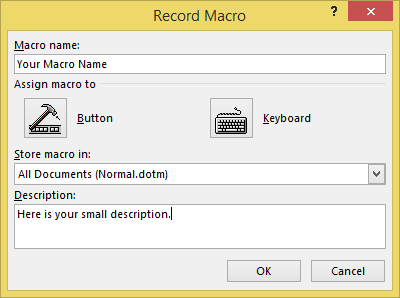
É necessário entrar um nome e uma descrição, para que seja possível identificá-lo rapidamente. Além disso, certifique-se de que
Todos os documentos (Normal.dotm)
e acertar no
OK
botão. Depois disso, seu cursor ficaria assim –
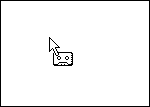
Agora, você pode selecionar qualquer formato. Ex.: Negrito, Sublinhado etc.
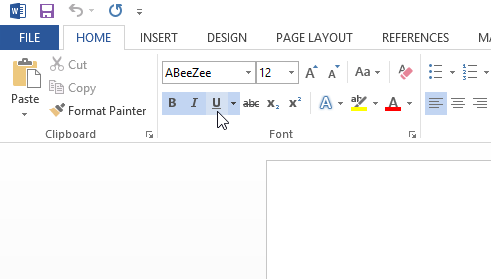
Depois de selecionar ou clicar em todos esses formatos, pressione o botão
Parar
que está posicionado na parte inferior do Microsoft Word.
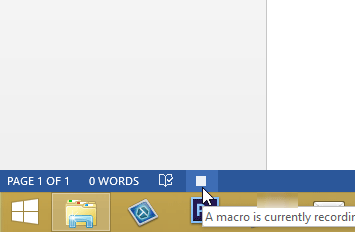
Para fixar esta Macro gravada à sua Barra de ferramentas de acesso rápido, navegue até Arquivo > Opções > Barra de ferramentas de acesso rápido. Agora, expanda o menu suspenso e selecione
Macros
…Arkansas.
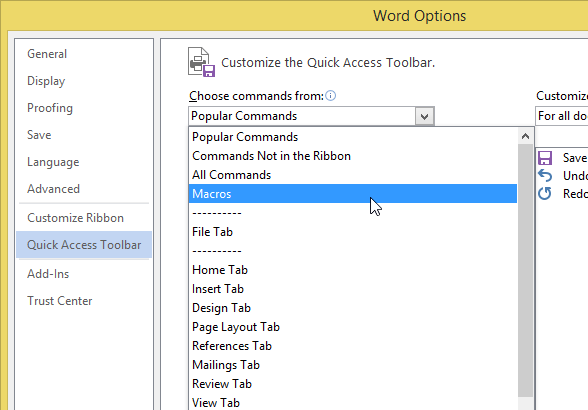
Vais ter a tua Macro no lado esquerdo. Basta selecioná-la e clicar no botão Adicionar
.

Se você quiser dar-lhe um ícone, basta selecioná-lo do lado direito e clicar no botão Modificar.
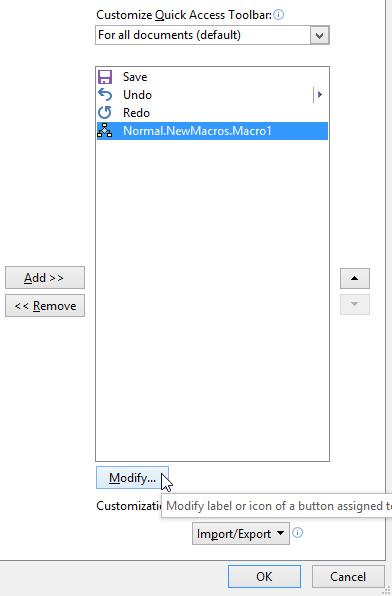
Depois disso, você terá ícones para adicionar.
Agora você terá um novo ícone na sua Barra de Ferramentas Rápidas.
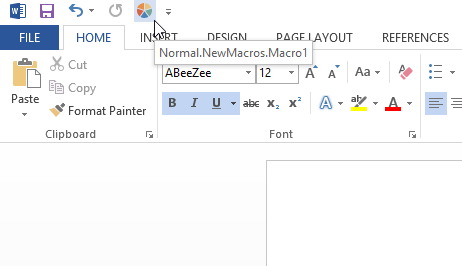
Sempre que quiser aplicar esses formatos, basta selecionar o texto e pressionar o botão
.
Em vez de perder tempo a aplicar vários formatos ou estilos ao texto, pode simplesmente gravar uma macro, adicioná-la à sua barra de ferramentas de acesso rápido e utilizá-la de acordo com os seus requisitos.
RECOMENDADO: Clique aqui para solucionar erros do Windows e otimizar o desempenho do sistema
Eduardo se autodenomina um fã apaixonado do Windows 10 que adora resolver problemas do Windows mais do que qualquer outra coisa e escrever sobre sistemas MS normalmente.
